- Existem três maneiras de criar rapidamente uma conta local no Windows 11.
- Para economizar tempo, você pode usar o Prompt de Comando para configurar rapidamente uma conta local.
- Além disso, descubra o método para mudar do tipo de conta Padrão para Administrador e o processo para excluir uma conta.
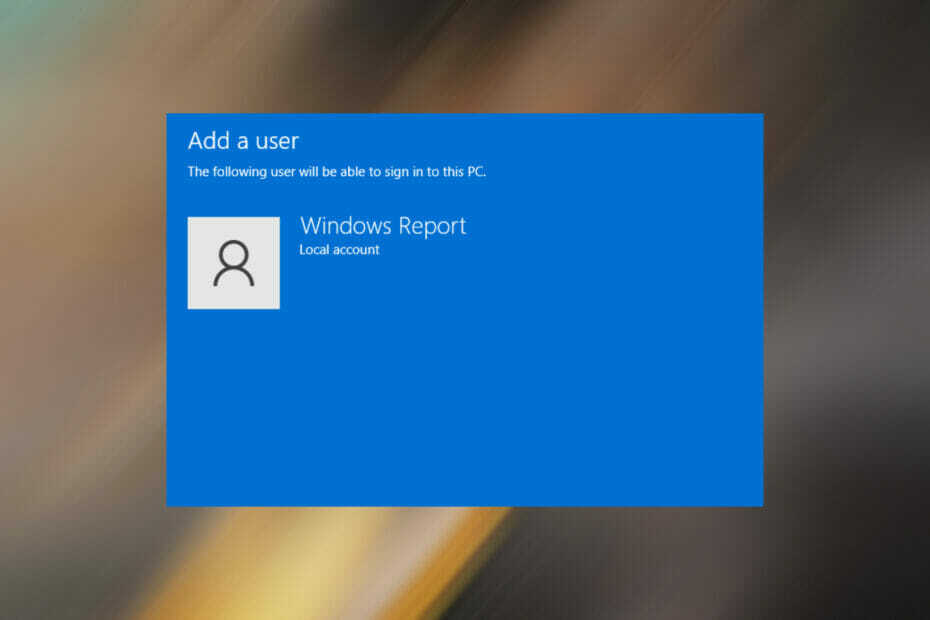
XINSTALAR CLICANDO NO ARQUIVO DE DOWNLOAD
Este software irá reparar erros comuns de computador, protegê-lo contra perda de arquivos, malware, falha de hardware e otimizar seu PC para desempenho máximo. Corrija problemas do PC e remova vírus agora em 3 etapas fáceis:
- Baixar Restoro PC Repair Tool que vem com tecnologias patenteadas (patente disponível aqui).
- Clique Inicia escaneamento para encontrar problemas do Windows que podem estar causando problemas no PC.
- Clique Reparar tudo para corrigir problemas que afetam a segurança e o desempenho do seu computador
- Restoro foi baixado por 0 leitores este mês.
O Windows 11, como as iterações anteriores, deseja que você use uma conta da Microsoft para entrar. No entanto, você ainda pode criar uma conta local no Windows 11, caso não acredite em uma conta da Microsoft, como muitas outras. Ou você pode estar compartilhando o sistema e desejar uma conta dedicada para todos.
Ao criar uma conta local, você perderá alguns dos recursos exclusivos de uma conta da Microsoft.
Mas, se você já se decidiu, há várias maneiras de criar uma nova conta local no Windows 11. Examine todos eles, identifique aquele com o qual você se sente confortável e faça o trabalho.
Devo mudar para uma conta local no Windows 11?
Você vai perder vários serviços que são exclusivos da conta da Microsoft, mas por outro lado, é perfeito, caso você queira usar seu PC como um dispositivo autônomo.
Os recursos que só podem ser acessados em uma conta da Microsoft são compras pagas na Microsoft Store, a opção de configurações de sincronização para acessá-las de qualquer outro dispositivo quando conectado usando a mesma conta, OneDrive, entre outros.
Embora a mudança para uma conta local não ofereça o mesmo conjunto de recursos que uma conta da Microsoft, também não é uma ideia tão ruim.
A criação de uma conta local é benéfica do ponto de vista da segurança, uma vez que não permite tarefas e programas para serem executados com privilégios administrativos, reduzindo assim as chances de danos causados por vírus ou malware.
Posso criar uma conta local sem uma senha?
Sim, você pode criar uma conta local sem uma senha no Windows 11 e essa é uma das melhores partes disso.
Se você for o único usando o PC, inserir uma senha toda vez que fizer login pode parecer uma tarefa desnecessária. Criar uma conta local seria uma abordagem ideal para esses usuários.
Como posso criar uma conta local no Windows 11?
1. Via Configurações
- pressione JANELAS + eu lançar Definições.
- Selecione Contas nas guias listadas à esquerda.
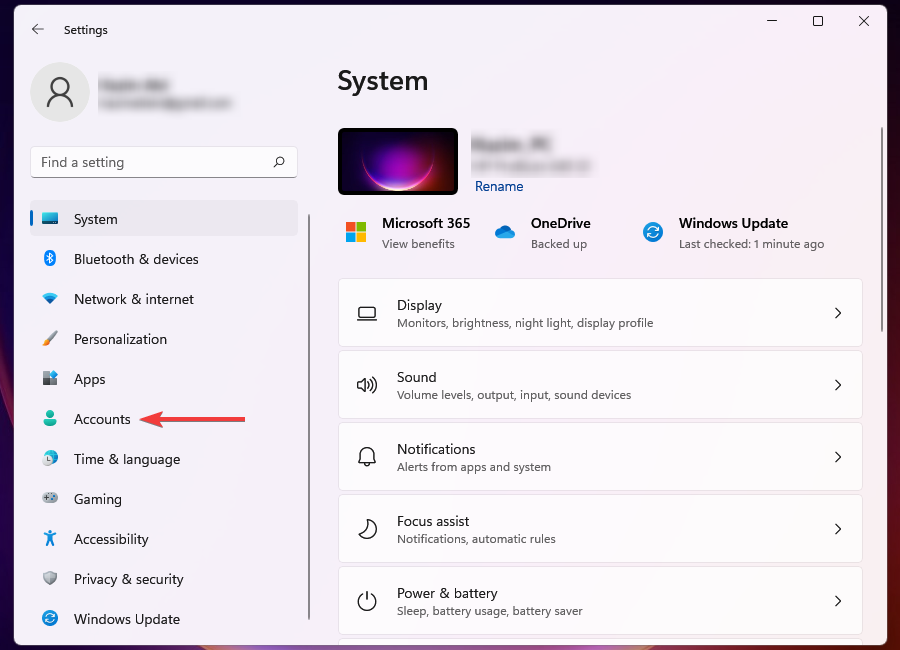
- Clique em Família e outros usuários à direita.
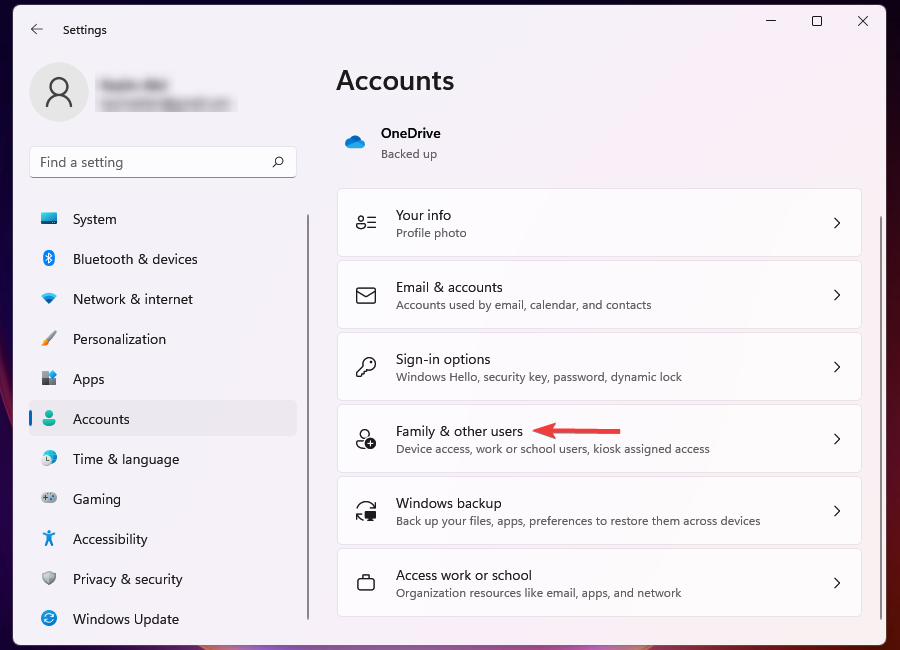
- Clique em Adicionar Conta botão próximo a Adicionar outro usuário.
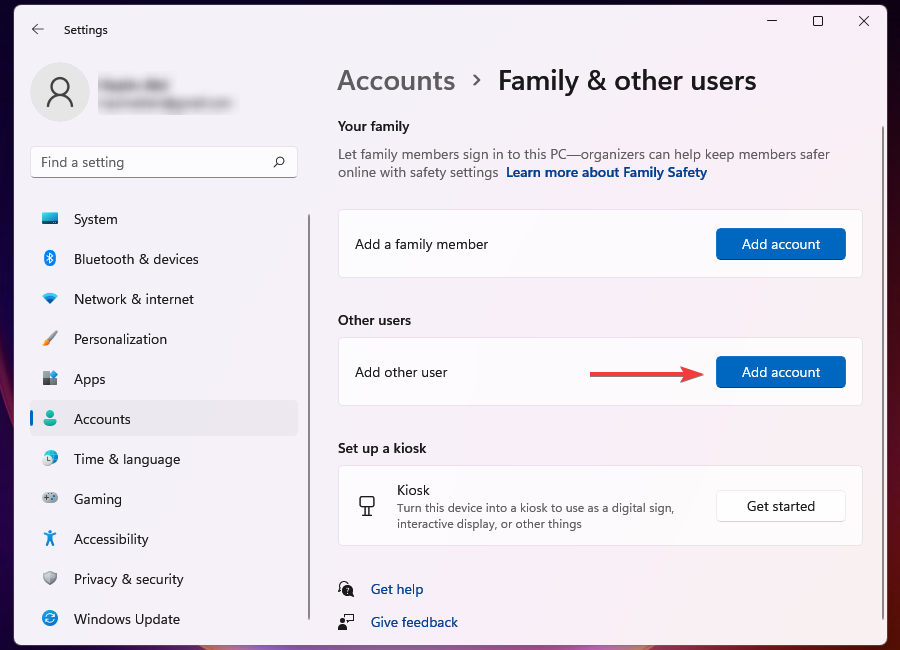
- Selecione Eu não tenho as informações de login dessa pessoa.
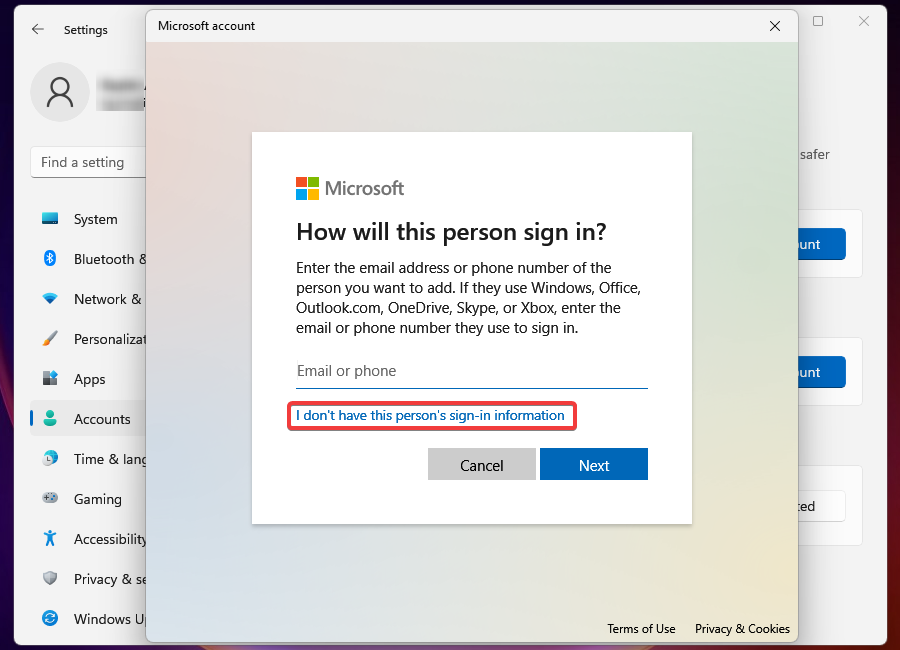
- Clique em Adicionar um usuário sem uma conta da Microsoft.
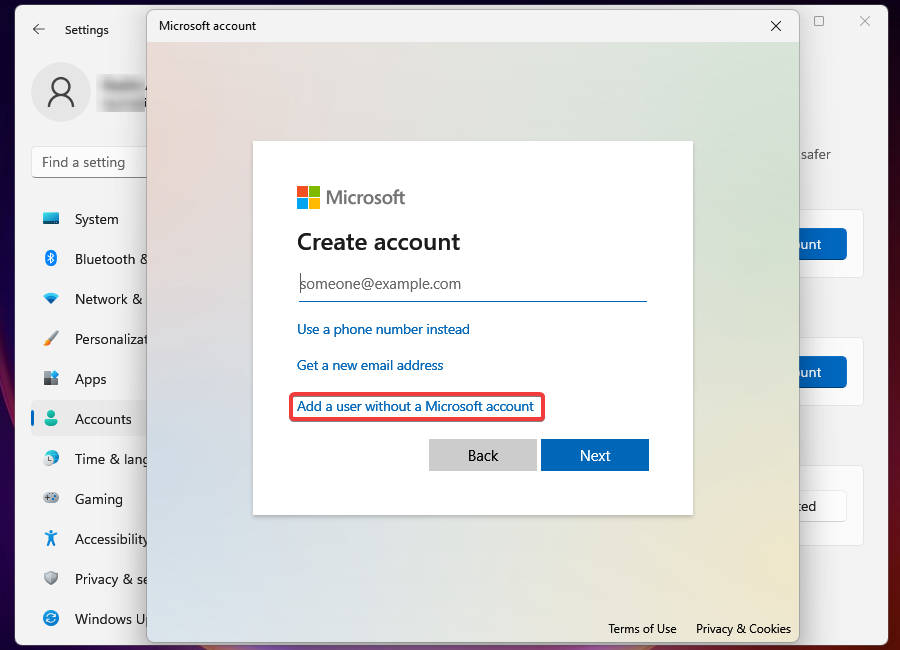
- Insira o nome de usuário, senha e responda as três perguntas de segurança (se você inserir uma senha) nos respectivos campos, e clique em Próximo para criar a conta local.
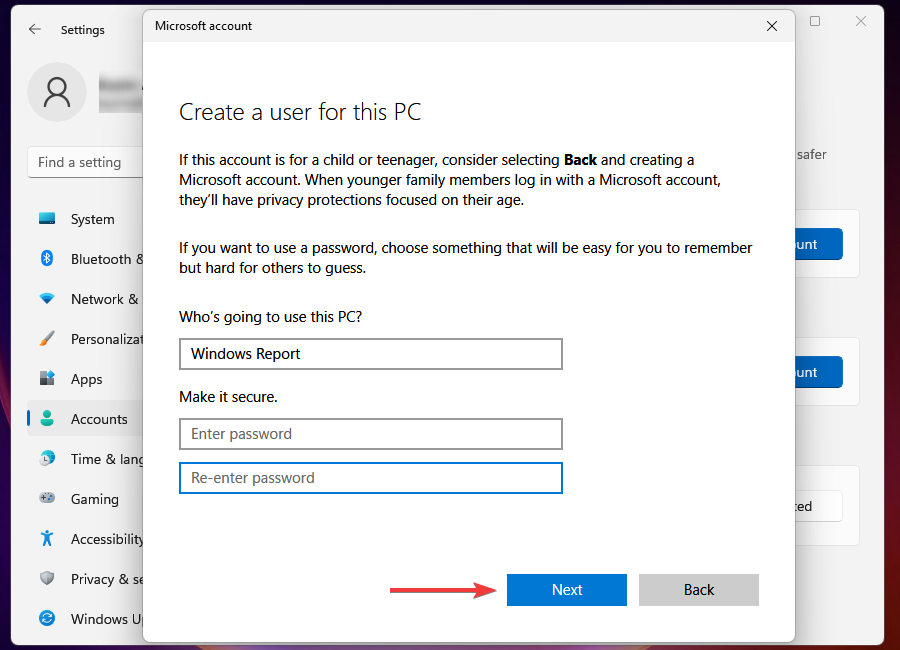
Se você não quiser criar uma conta de usuário local protegida por senha, deixe o campo da senha em branco na etapa acima.
2. Use o comando netplwiz
- pressione JANELAS + R para lançar o Corre comando.
- Digitar netplwiz no campo de texto e clique em OK.
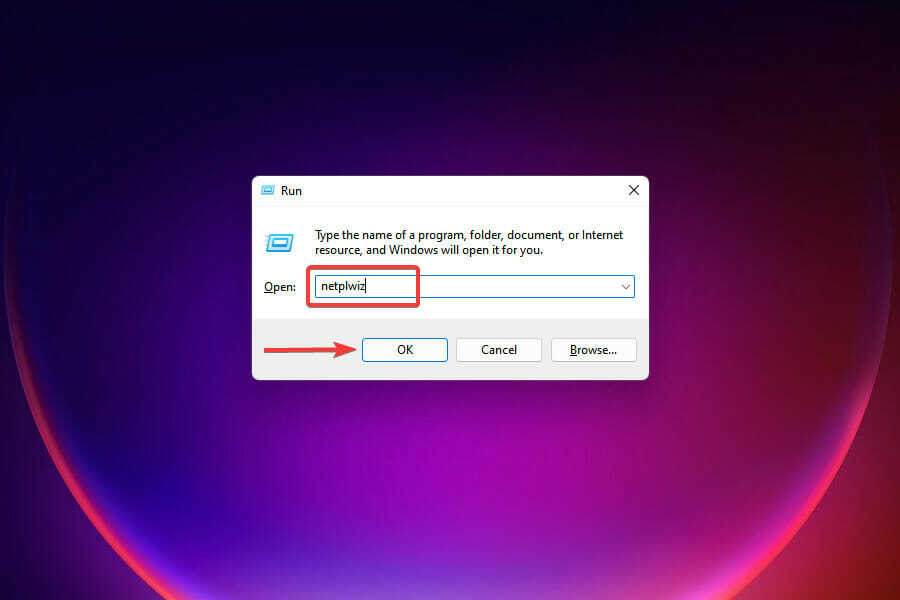
- Clique Adicionar no Conta de usuáriojanela s.
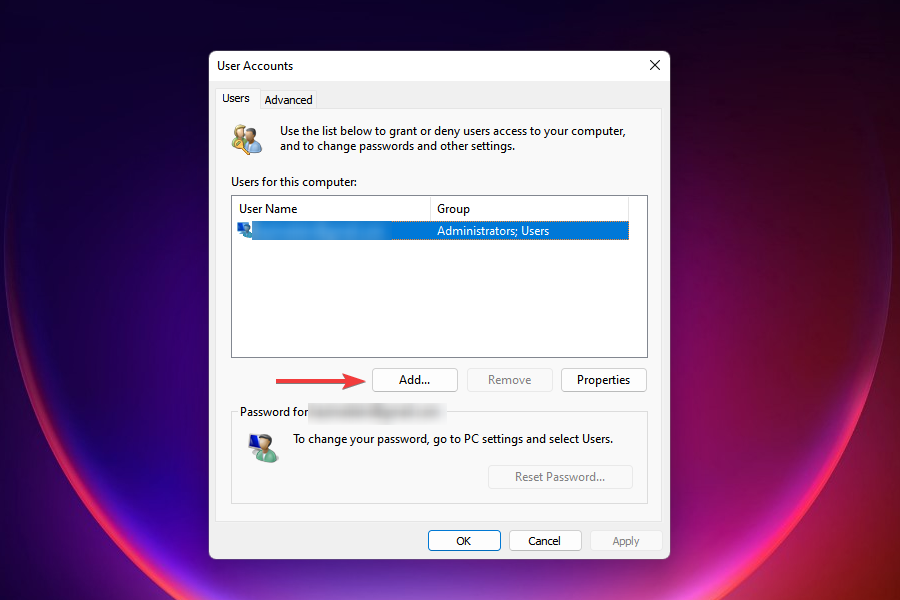
- Selecione Faça login sem uma conta da Microsoft (não recomendado).

- Clique em Conta local botão.

- Digite um nome de usuário e senha (opcional) para a nova conta de usuário e uma dica, caso você tenha definido uma senha. Uma vez feito isso, clique em Próximo.

- Clique em Terminar para criar a conta local.

A conta local foi criada e você pode começar a usá-la imediatamente.
3. Via Prompt de Comando
- pressione JANELAS + X para lançar o Menu de acesso rápido / usuário avançado.
- Selecione Terminal Windows (Admin) das opções.

- Clique sim no Prompt UAC.
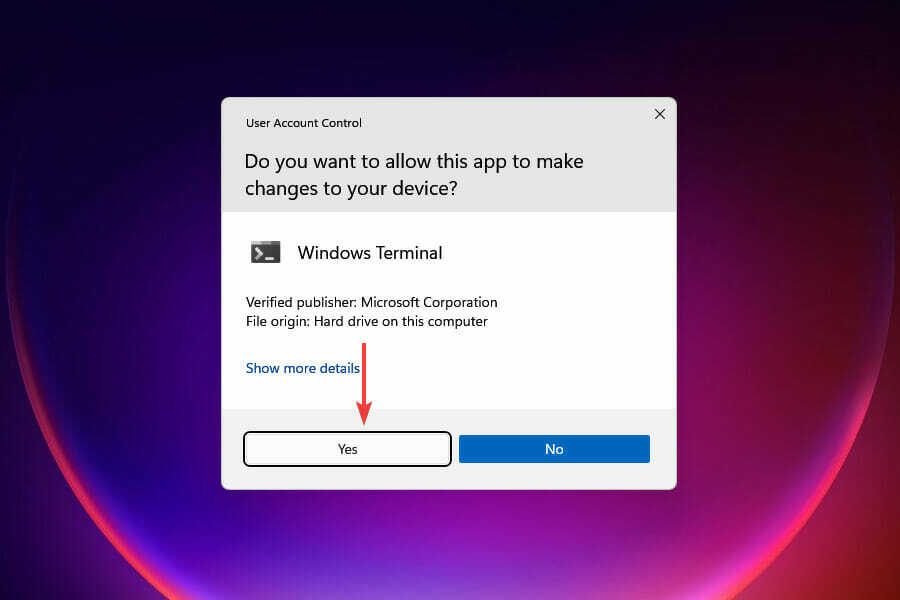
- No Terminal do Windows, clique na seta voltada para baixo na parte superior e selecione Prompt de comando.
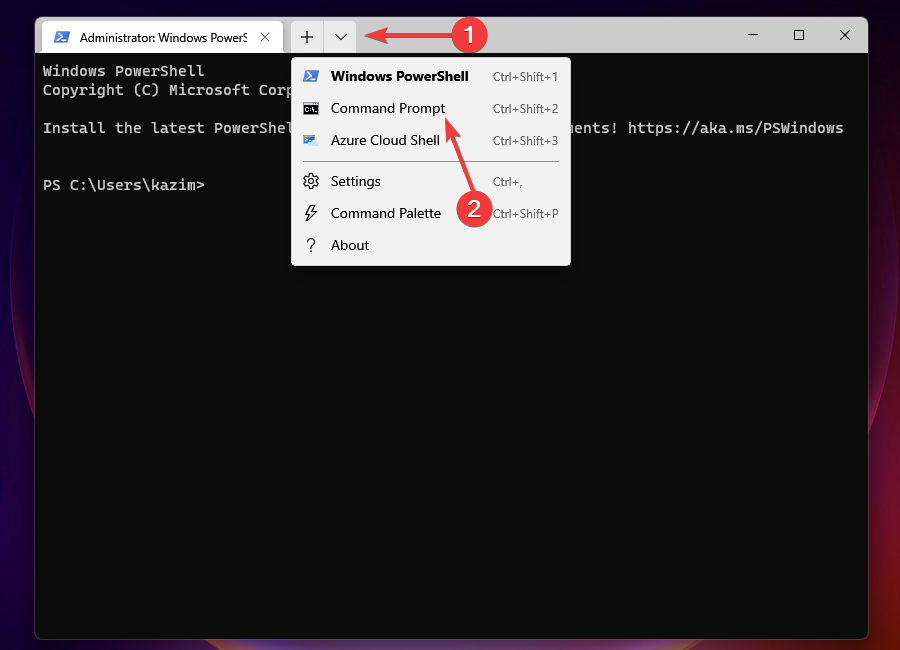
- Digite ou cole o seguinte comando e pressione DIGITAR:
net user "UserName" "Password" /addNo comando, substitua o nome de usuário e a senha pelos que deseja definir para a conta local. Se você não quiser uma conta local protegida por senha, remova “Senha” do comando.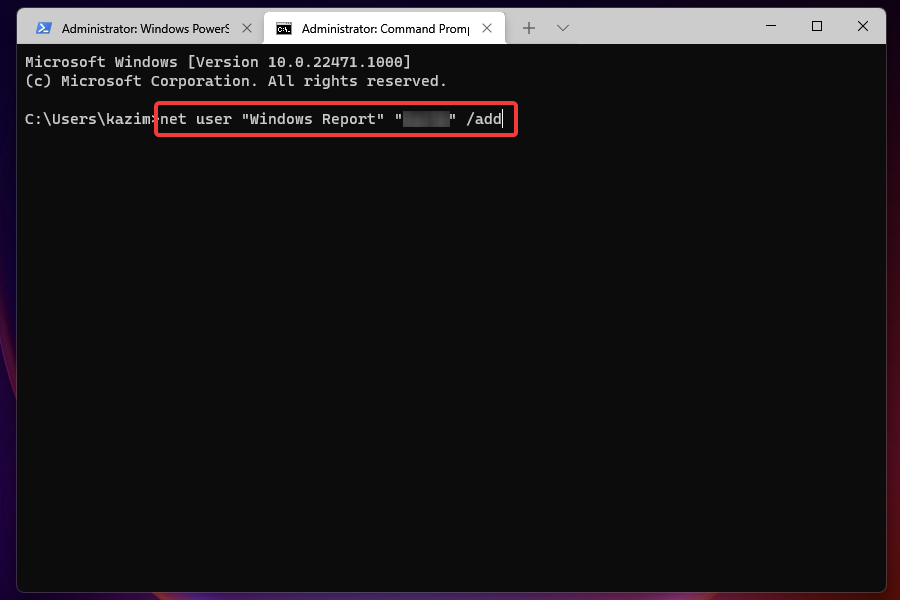
- Depois que a conta for criada, feche o Terminal do Windows.
Posso alterar o tipo de conta de Padrão para Administrador?
Uma conta local é criada com privilégios padrão por padrão, mas você pode mude-o para Administrador com um monte de métodos.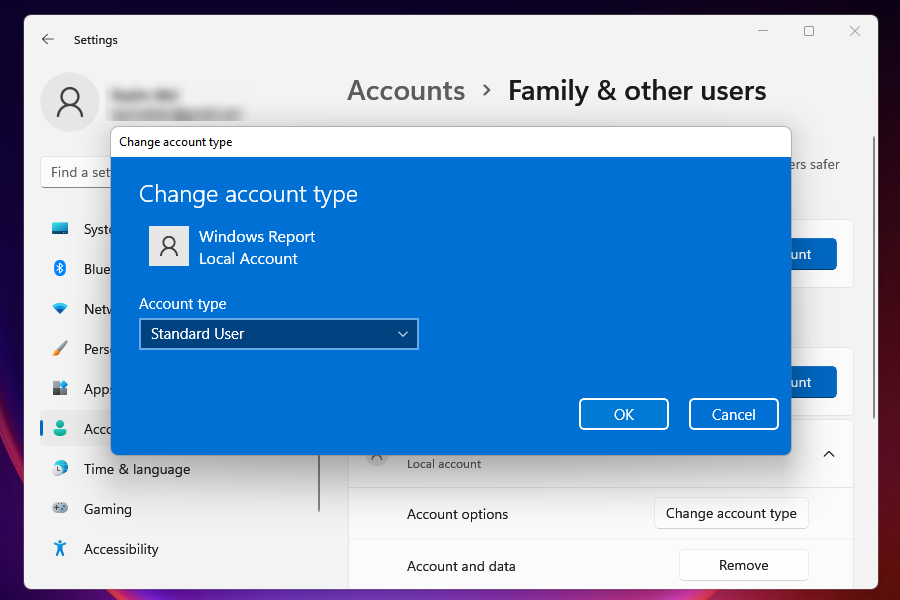
As contas de administrador oferecem muito mais opções e permissões aos usuários e permitem a solução de problemas avançada. No entanto, definir uma conta local como Administrador é uma escolha puramente pessoal com base em seus requisitos.
Posso remover uma conta local do Windows 11?
Sim voce sempre pode remover uma conta local do Windows 11, caso não seja mais necessário ou você pretenda se livrar do computador. No último caso, é realmente recomendado que você remova a conta local e redefinir o PC com Windows 11 para as configurações de fábrica.
Estas são todas as maneiras de criar uma conta local no Windows 11. Embora os dois primeiros sejam métodos relativamente demorados, geralmente são preferidos por usuários não familiarizados com o Prompt de Comando. Agora, com uma compreensão adequada de cada método, escolha aquele que melhor se adapta a você.
Se você tiver problemas com o aplicativo Configurações, um erro relatado por muitos usuários, consulte nosso guia para corrigir erros que o impedem de acessar as Configurações.
Conte-nos sua experiência na seção de comentários abaixo.
